인터넷에 있는 이미지를 다운로드 하고 싶은 경우가 있습니다. 요즘에는 저작권 등을 이유로 흔히 사용할 수 있는 오른쪽 마우스 누른 후 저장하기가 안되는 경우가 있을 수 있습니다.크롬을 이용해서 이미지 다운로드 해보세요. 일괄적으로 현재 보고 있는 웹페이지의 이미지를 다운로드 할 수 있습니다.

[[나의목차]]
크롬 이미지 다운로드-image downloader 설치
'image downloader'라는 프로그램입니다. 구글 크롬 웹스토어에서 제공하며, 웹페이지의 모든 이미지를 탐색해서 원하는 이미지들을 한 번에 다운로드 할 수 있는 기능을 갖췄습니다. 이미지 다운로드 금지됨이 설정된 경우도 가능하답니다. 해당 프로그램을 설치하고 아래에서 이미지 다운로드 과정을 확인하세요.
[컴퓨터/기타 TIP] - 크롬 방문기록 삭제 방법, 자동으로 없애기 가능.
크롬 방문기록 삭제 방법, 자동으로 없애기 가능.
인터넷을 사용하다 보면 자동으로 방문 기록이 남습니다. 특별한 이유가 없다면 삭제할 필요가 없지만, 인터넷이 느려지거나 할 때는 한 번씩 기록을 삭제해주는 것이 좋긴 합니다. 물론 컴퓨터
footballlife.tistory.com
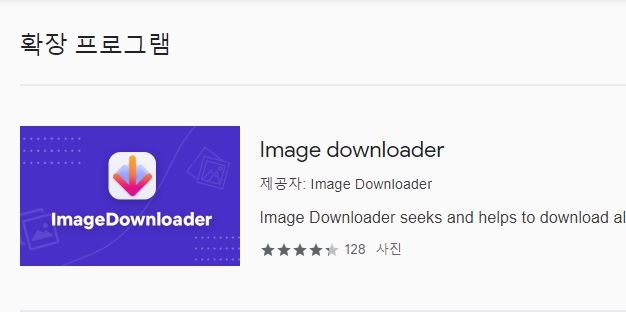
image downloader 프로그램을 크롬에 추가 하실 분들은 링크를 통해 이동해서 바로 설치 진행해주시면 됩니다. 유사 프로그램이 있으니, 위의 이미지를 잘 확인하시고 설치하세요.

Image downloader
Image Downloader seeks and helps to download all the images from the web pages. Even those images which are hidden from view.
chrome.google.com
웹페이지에 있는 image 일괄 저장하기.
1. 원하는 사이트 접속하기.
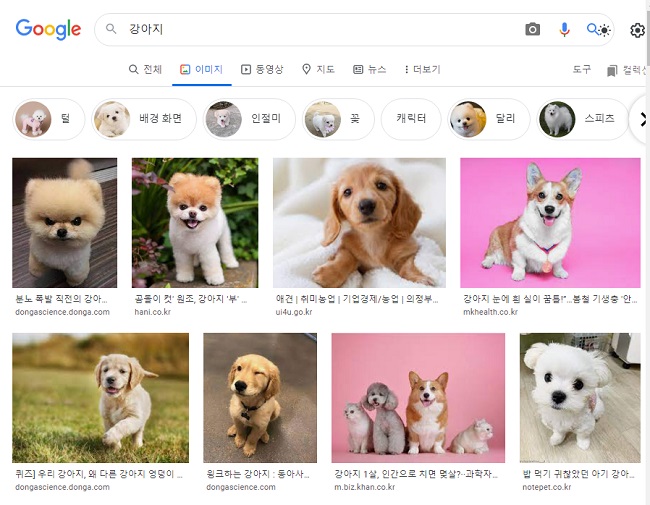
'image downloader'를 설치하셨다면 본인이 원하는 사진이 있는 웹사이트로 접속을 합니다. 구글에 '강아지'사진을 검색 한 후에 하나하나 다운로드 받으려면 시간이 참 오래 걸리겠죠. 한 번에 여러장을 저장 할 수 있다면 시간을 많이 단축 할 수 있습니다.
이미지가 필요한 이유는 각각 다르겠지만, 상업적 이용가능 이미지를 이용할 분들은 이렇게 다운로드 후 업로드는 조금 위험합니다. 이에 해당하시는 분들은 상업적 이용가능 여부를 확인 하시고, 게티이미지 뱅크등 무료 이미지를 제공하는 곳을 활용하는 것을 추천 드립니다.
0원 이라는 것이 너무도 감사할 정도로 괜찮은 무료 이미지가 많이 있으니 활용해 보세요.
2. image downloader 사용법.
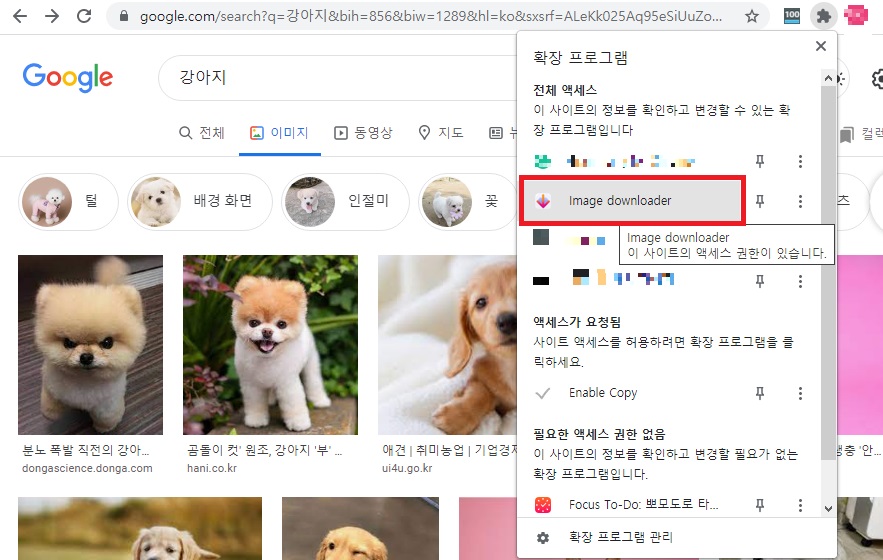
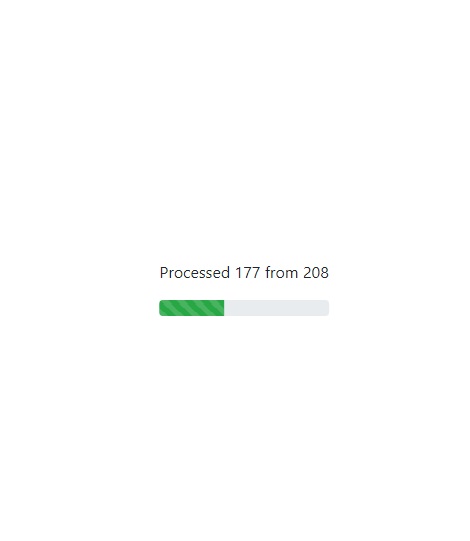
크롬 확장 프로그램은 우측 상단 메뉴를 통해 실행 할 수 있습니다. 위 사진에 표시해 놓은 프로그램을 누르면 실행이 됩니다.
실행이 되면 자동으로 현재 보고 있는 웹의 이미지를 탐색하고 결과를 보여줍니다. 여기서 원하는 이미지를 선택하고 다운로드 진행을 하면 됩니다. 결과를 한 번 봐봅시다.
크롬 모바일 모드 사용하는 방법
안녕하세요 풋볼라이프 입니다. 오늘은 컴퓨터 상에서 크롬 모바일 모드 사용하는 방법을 알아볼까 합니다. 모바일 모드가 따로 좋은 성능이 있는것은 아니지만 광고라든지 페이지 자체에 크기
footballlife.tistory.com
3. 이미지 선택 후 다운로드 하기.
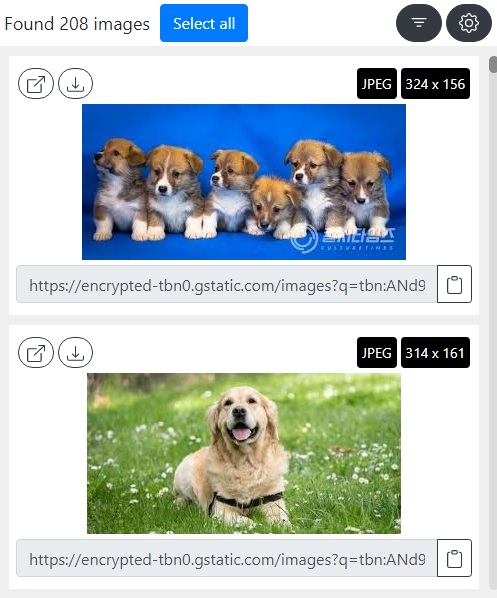

원하는 이미지를 누르면 자동으로 선택이 됩니다. 선택이 된 이미지는 빨간색 박스로 체크가 됩니다. 선택이 다 완료 됐다면 초록색 버튼에 있는 'Download 3(숫자) images'를 눌러주세요.
모든 이미지를 다운로드 하려면 'Select all'을 누르면 됩니다. 모바일 크롬 이미지 다운로드는 추후 다루겠습니다. 오늘 다룬 크롬 이미지 다운로드 확장 프로그램은 pc에만 적용된답니다. 잘 활용하시기 바랍니다. 감사합니다.
-추천글-
크롬 즐겨찾기,북마크 가져오기 방법!
여러분들은 주로 어떤 인터넷 브라우저를 사용하시나요? 저같은 경우에는 익스플로러를 주로 사용합니다. 물론 가끔씩 구글 크롬을 이용하기도 하는데 주로 익스플로러에서 실행되지 않은
footballlife.tistory.com
[컴퓨터/기타 TIP] - 크롬 유튜브 멈춤 해결해보자!
크롬 유튜브 멈춤 해결해보자!
안녕하세요 풋볼라이프 입니다. 아프리카 BJ를 비롯하여 TV방송보다도 더 재미있고 유익한 영상이 올라오는 유튜브가 요즘 참 인기인데요. 유튜브의 경우에는 인터넷 익스플로러보다는 크롬에
footballlife.tistory.com
[유용한 정보] - 웹브라우저 종류와 특징을 알아봅시다.
웹브라우저 종류와 특징을 알아봅시다.
안녕하세요. 풋볼라이프 입니다. 초창기 컴퓨터를 사용할때는 웹브라우저에 대한 개념은 찾아볼 수 없었는데, 요즘은 웹브라우저의 기능과 성능에 대해 신경이 쓰이더라고요. 오늘은 여러 종류
footballlife.tistory.com
'IT-스마트폰 > 기타' 카테고리의 다른 글
| 삼성페이 교통카드 사용법(찍는법, 선후불 등록법 안내) (0) | 2021.10.07 |
|---|---|
| lg유플러스 요금제종류 알아봅시다.! (0) | 2014.01.23 |
| 옵티머스 g프로 퀵커버 사용후기 및 단점 (0) | 2013.11.03 |
| 갤럭시s3 캡쳐방법, 빠르고 간단하게!! (0) | 2013.09.28 |
| 옵티머스 g프로 후레쉬켜는법 (4) | 2013.09.08 |




댓글